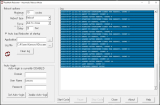Lenovo Thinkpad E560 レビュー
作成:2016-09-09 更新:2016-09-12Lenovo ThinkPad E560 をお借りすることができたのでレビューしました。
概要
ThinkPad E560 のコピーは 「15.6型 使いやすさと信頼性を備えた スタンダード・ノートブック」 です。 特徴としては、以下の点があげられています。
- Windows 10 pro搭載可能
- 起動と再開にかかる時間が短縮されている
- Lenovo OneLinkテクノロジー
- 第6世代 インテルCoreプロセッサー・ファミリー搭載
- 大幅に改善されたグラフィック性能や長い駆動時間
- 十分なモバイル作業を可能にするバッテリーライフ
- モバイル環境でも長時間の可動を確保
- 鮮明な映像を撮影するHDカメラ
- HD 720Pの高画質カメラを搭載。
- 人の顔を認知して自動的にマイクの集音方向を調整する機能を採用。
- 外部デバイスに高速接続するUSB3.0
- 自然な音声を実現したスピーカー
以下の表にレビューしたパソコンの諸元を示します。
| OS | Windowns10 Home 64bit |
| CPU | Core i5 6200 2.3GHz |
| メモリー | 8GB |
| SSHD | 500GB |
| 光学ドライブ | DVDスーパーマルチドライブ |
| 表示装置 | 15.6型FHD液晶 1920X1080 |
| バッテリー駆動時間 | 最大9.6時間 |
| 本体寸法(W×D×H)mm | 約377x256x23.8-27.1mm |
| 本体質量 | 約 2.45kg (最小構成時) |
| ポート類 | USB 3.0 x 2、Powered USB 3.0 x 1、Lenovo OneLink x 1、アナログ x1、HDMI x1、RJ-45、マイクロフォン/ ヘッドフォン・コンボ・ジャック |
| オーディオ機能 | デジタルマイクロフォン/ステレオ・スピーカー、インテル® ハイデフィニション・オーディオ (Dolby Audio Premium対応) |
外観
全面

- メディアカードスロット
左側面

- セキュリティーロックスロット
- ファンルーバー
- LAN
- VGA
- HDMI
- USB 3.0
- USB 3.0
右側面

- オーディオコネクタ
- 光学ドライブ
- USB 3.0
- AC コネクター
- レノボ One Link コネクタ
背面

外蓋
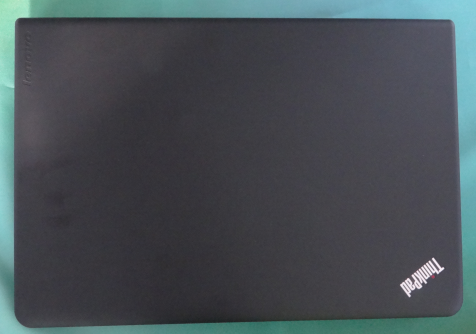
内部

- メモリー,HDDともにアクセスしやすい位置に設置されています。
ちょとおしゃれなシステムステータス インディケータ
外蓋とパームレストにあるロゴThinPadのiのドットがシステムステータス インディケータになっており、パワーオン,オフ,スリープの状態が表示されます。少し分かりにくいかも知れませんが、下の写真は左が消灯、右が点灯した状態です。
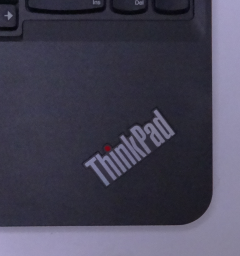
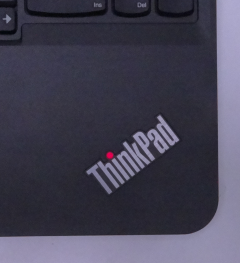


キーボード
私自身には、感覚的に、ノートパソコンのキーボードは、フルキーボードより小さいという認識があったのですが、本当かどうか実物で比べて見ました。すると下の写真から分かるように縦横ともに同じ寸法な事が確認でき意外でした。
キータッチも個人的には十分な感触です。
このサイズのノートパソコンでは、キーボードはデスクトップパソコンと同じレベルだということが確認できました。


ポインティングデバイス
ThinkPadの特徴でもある、トラックポイントとトラックパッドが装備されています。
どちらも単独でマウスの代わりになりますし、混合でも動作します。
トラックパッドは、スクロール,ズームに対応しており3本指でのスワイプまで検出できる能力があります。そのため、トラックパッド上でタッチパネルと同様の操作が可能なので、ブラウザーをそれだけで操作してみました。
私の手の大きさは男にしては小さい方なことも影響しているかも知れませんが、トラックパッドの大きさが100X55mmあり十分な操作性がありました。
画面を直接操作する方が、より直感的ではありますが画面の汚れを考えるとトラックパッドでの操作は選択対象になり得ると思いました。
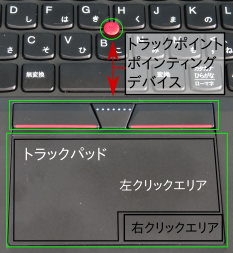
トラックポイントでちょっと良いなと思ったのが、下部3つ並んだ真ん中のキーを押しながら赤いポインティングステックを上下もしくは水平に押すと下の写真の様にスクロールしてくる点です。これがあるお陰で、操作性が良くなっていると感じました。


カメラ
概要に特徴として記載されているHDカメラの装備は下の写真の様になっています。
カメラが起動している時は左側にあるインディケーターが緑に点灯します。
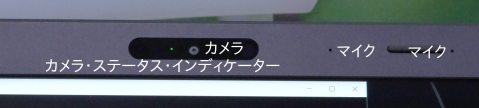
人の顔の認識する機能をソフト「カメラ」で確認できたので、結果の写真を下に示す。
顔を認識すると、青い枠が画面上に表示される。顔の一部がフレーム外に出ても認識していました。
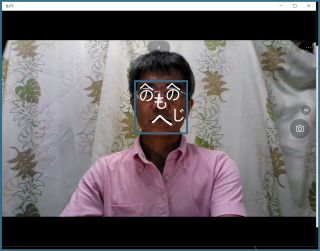
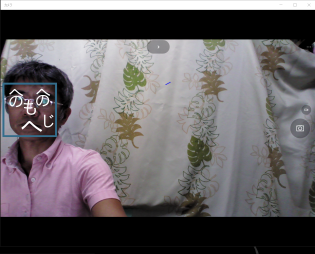
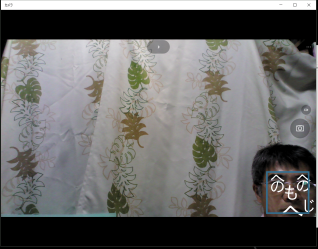
ディスプレー
書類を作成する際、それを作成するソフトだけなく、参考となる資料をブラウザー,pdfビュアー,office等のソフトで同時に使用したくなります。その為には、最低でも2つのソフトを左右に配置したいのですが、今回借りた1920x1080の15.6型で試してみました。
ブラウザーとワードパッドを同時に開いた状態を下の写真に示します。
文字の大きさを見ながらサイズを調整した結果、2割程度重なりますが同時に2つを見ながら作業ができる画面の広さが1920x1080なら確保できそうです。
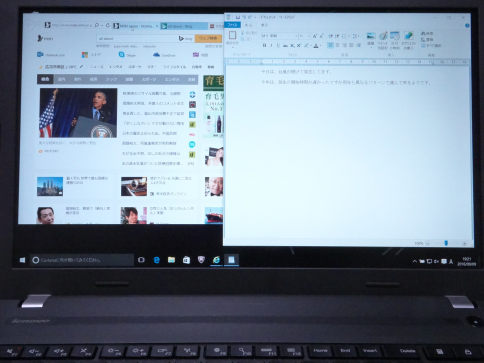
HDMIポートに液晶ディスプレーを接続してみました。 手順は、接続後
- メニューの「設定」→「システム」→「ディスプレー」で「複数のディスプレ」のドロップダウンリストから「表示画面を拡張する」
- 「Windowsキー」+「P」→「拡張」を選択
のどちらでも可能です。
出先でなければ、やはりこれぐらいの広さが欲しいと個人的には思ってしまいます。
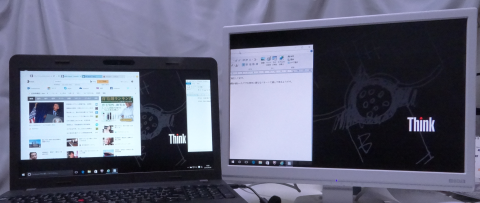
因みに、モデルによってはディスプレーが1355x768の解像度ですが プラス5,400円 で1920x1080にアップできるので、据え置きで使用するなら別モニターを追加し拡張がおすすめですか、外でもばっちり書類を作りたい方には、アップグレードして高解像度を選択するのがおすすめです。
起動時間
特徴で起動時間の短縮が上がってましたので、測定方法を検討した結果、今回はPass Make Rebooterを使い再起動時間(シャットダウン+起動)を測定しました。 同時にシャットダウンが開始され「Lenovo」のロゴが表示されるまでをシャットダウン時間としストップウォッチで測定し再起動時間との差分を起動時間としました。
測定結果-10回の平均
| 項目 | 10回の平均値(秒) |
|---|---|
| 再起動時間 | 54.6秒 |
| シャットダウン時間 | 14.4秒 |
| 起動時間 | 40.2秒 |
その他
スピーカー
音のステレオ感を確認するため、BBC TopGearのレーシングカー走行ビデオで車が画面上を横切る際、映像と音が違和感がないか確認してみたが良好でした。又、レポーターの報告も聞きやすかったです。
携帯性
重量が約2.4Kgで携帯するには上限に近い重さです。
しかし、バッテリのー保ち並びに1920x1080の解像度が選択可能なので外で書類を作成する必要がある場合には、選択肢に加えるべきでしょう。
モデルと価格(税込み)
| モデル名 | 価格 | 主な仕様 |
|---|---|---|
| エントリー | 57,780円 | Celeron3855U 液晶解像度1366x768 メモリー4GB |
| ベーシック | 69,660円 | Corei3-6100U 液晶解像度1366x768 メモリー4GB |
| バリュー | 79,920円 | Corei5-6200U 液晶解像度1366x768 メモリー4GB |
| ハイパフォーマンス | 120,420円 | Corei7-6500U 液晶解像度1920x1080 メモリー8GB |
主なカスタマイズ価格(税込み)
- 液晶の解像度1366x768から1920x1080への変更は +5,400円
- メモリー4GBから8GBへの変更は +6,480円
- Corei3-6100UからCorei5-6200U +11,880円
- Corei3-6100UからCorei7-6500U +27,000円
CPUの主な仕様
| CPU | 主な仕様 |
|---|---|
| Celeron3855U | 2コア2スレッド ベース周波数1.6GHz |
| Corei3-6100U | 2コア4スレッド ベース周波数2.3GHz |
| Corei5-6200U | 2コア4スレッド ベース周波数2.3GHz ターボ・ブースト利用時の最大周波数2.8GHz |
| Corei7-6500U | 2コア4スレッド ベース周波数2.5GHz ターボ・ブースト利用時の最大周波数3.1GHz |
>>メーカーHPはこちらThinkPad E560
まとめ
キーボードとポインティングデバイスがしっかりしているので、慣れは必要でしょうがマウスなしで資料作成,プログラムの開発等仕事や学業には十分な仕様だと感じました。
又、外蓋が丸みを持っているので持ち易いデザインになっています。
ポータブル性を最優先する場合には、選択肢に入れるのは難しいかもしれませんが、外でも効率良く作業するために画面サイズが欲しいもしくは、固定で使うが置き場所の制約がある場合には検討に値する機種です。
期間限定クーポン利用での20%以上のOFFがあるので上手に使って、お得に購入することも可能です。
>>メーカーHPはこちらThinkPad E560